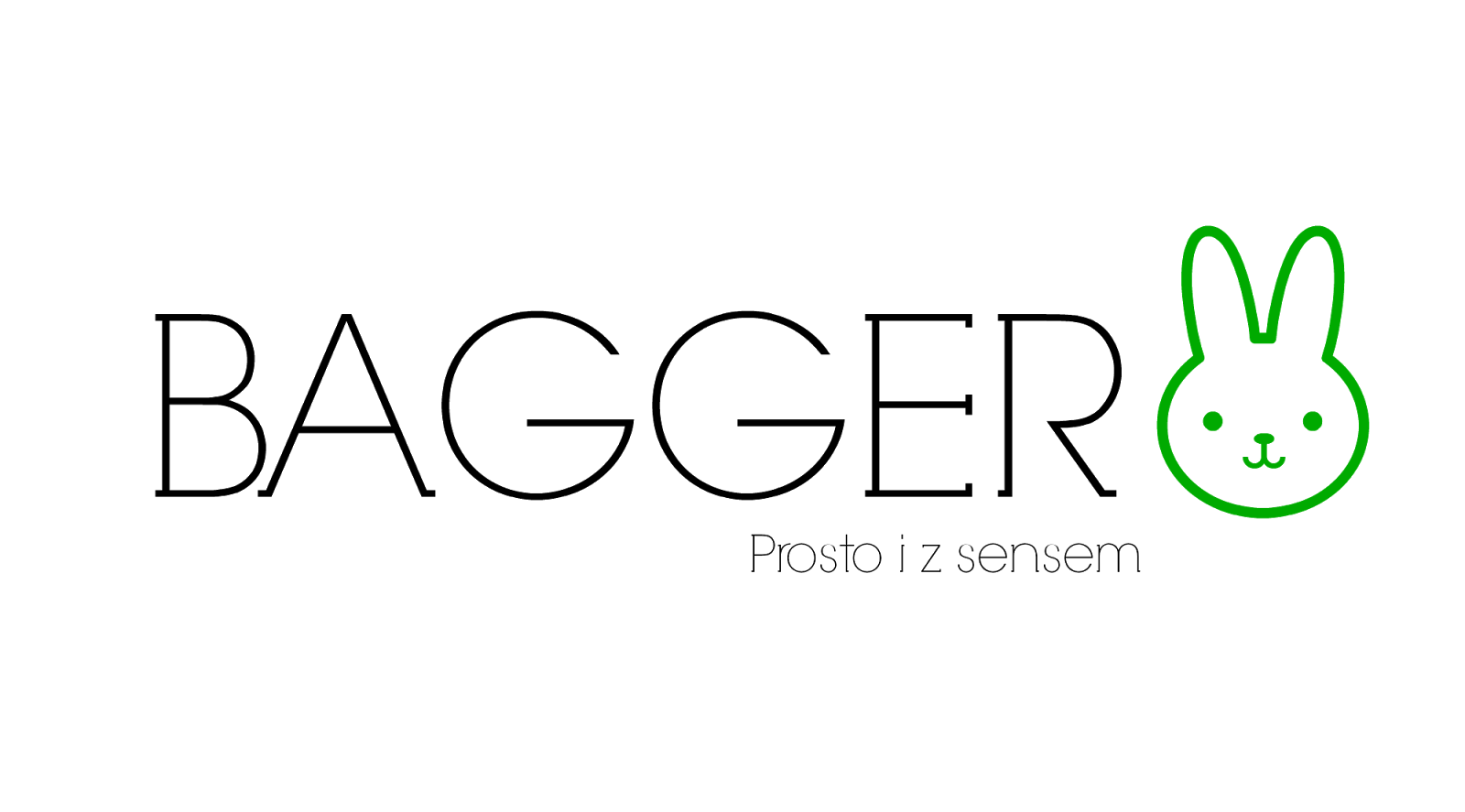Jak stworzyć własny pokaz slajdów na bloga?
Pewnie już zauważyliście, że w kolumnie obok wyświetlanych postów na blogu, niedawno pojawił się nowy "gadżet". Jest to mianowicie taki mały pokaz slajdów na którym przewijają się loga polecanych przeze mnie programów.Zrobienie takiego slajdu nie jest wcale trudne, a jedyne czego potrzebujecie to konto Google.
1. Logujemy się na stronie Picasa Web Albums tak jak na konto Google. Po zalogowaniu zobaczymy albumy z wszystkimi przesłanymi przez nas obrazami.
2. Klikamy "Prześlij" w pasku menu.
3. Nadajemy nazwę naszemu albumowi, a następnie przeciągamy obrazy lub klikamy w wyznaczone miejsce.
Jeśli chcemy dodać więcej zdjęć klikamy "Prześlij więcej" w prawym dolnym rogu ekranu.Klikamy OK.
5. Zmieniamy ustawienia na takie, aby obrazy były widoczne w Internecie.
6. Jeżeli chcecie, możecie kliknąć na wybrane zdjęcie, a następnie dodać do niego podpis.
7. Kiedy już dodamy podpisy do zdjęć, wracamy do podglądu albumu klikając na jego nazwę.
8. Klikamy "Link do tego albumu", a następnie "Umieść pokaz slajdów".
9. Dostosowujemy ustawienia, klikamy "Gotowe".
10. Wchodzimy na Bloggerze w Układ > Dodaj gadżet > Pokaz slajdów.
- Jako źródło wybieramy "Picasa Web Albums"
- W opcjach wybieramy "Album"
- Wpisujemy swoją nazwę użytkownika
- Wybieramy odpowiedni album
- Zapisujemy
GOTOWE!
Raya